Wie importiert man Kontakte von Google nach Outlook?
Dieser Artikel zeigt Ihnen, wie Sie Kontakte von Google in das Outlook-Adressbuch importieren.
Kontakte von Google nach Outlook importieren
Kontakte von Google nach Outlook importieren
Sie können Kontakte wie folgt von Google in das Outlook-Adressbuch importieren.
1. Gehen Sie auf die Google Kontakte-Seite und aktivieren Sie das Kontrollkästchen vor einem beliebigen Kontakt, um die „Alle auswählen“-Leiste zu aktivieren. Siehe Screenshot:
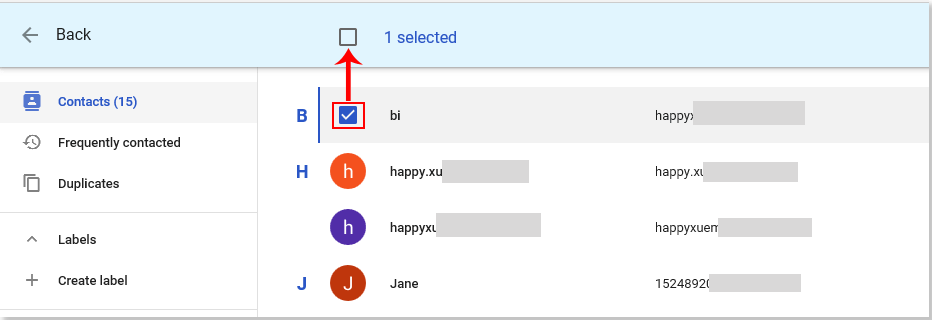
2. Aktivieren Sie das Kontrollkästchen „Alle auswählen“, um alle Google-Kontakte auszuwählen.
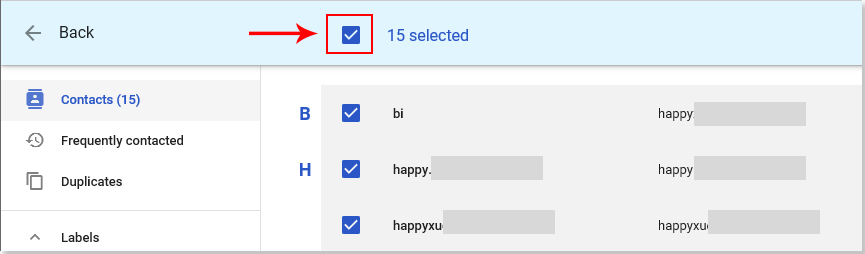
3. Klicken Sie auf die Schaltfläche „Mehr Aktionen“ und dann im Dropdown-Menü auf „Exportieren“. Siehe Screenshot:
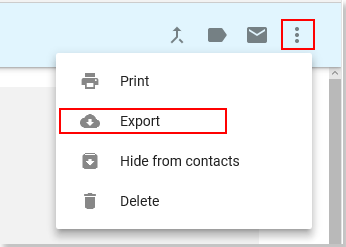
4. Wählen Sie im sich öffnenden Dialogfeld „Kontakte exportieren“ die Option „Ausgewählte Kontakte“ im Abschnitt „Kontakte auswählen“, wählen Sie „Outlook CSV“ im Abschnitt „Exportieren als“ und klicken Sie dann auf die Schaltfläche „Exportieren“. Siehe Screenshot:
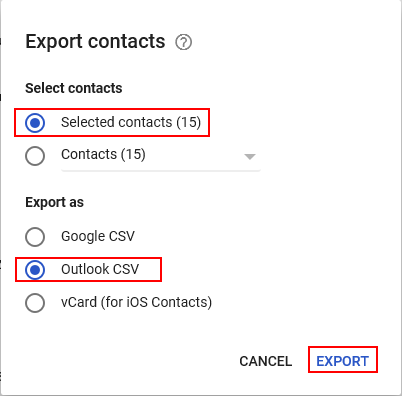
5. Dann wird eine Excel-csv-Datei mit allen Google-Kontakten erstellt und im Ordner „Downloads“ gespeichert, wie im folgenden Screenshot gezeigt:
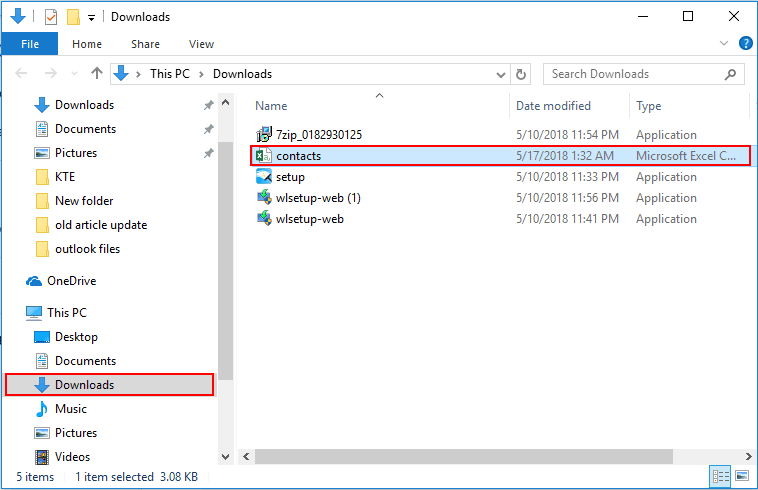
6. Öffnen Sie nun die CSV-Datei der Kontakte und speichern Sie sie erneut.
7. Starten Sie Ihr Outlook, klicken Sie auf Datei > Öffnen & Exportieren > Importieren/Exportieren.
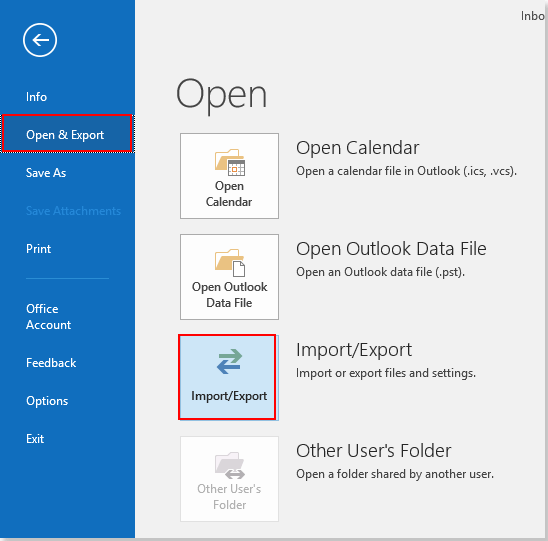
8. Wählen Sie im Dialogfeld „ Import- und Export-Assistent“ die Option „Aus einem anderen Programm oder einer anderen Datei importieren“ im Feld „Aktion auswählen“ und klicken Sie dann auf die Schaltfläche „Weiter“. Siehe Screenshot:
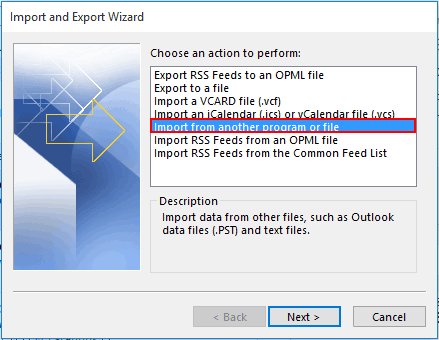
9. Wählen Sie im Dialogfeld „ Datei importieren“ die Option „Kommagetrennte Werte“ und klicken Sie auf die Schaltfläche „Weiter“.
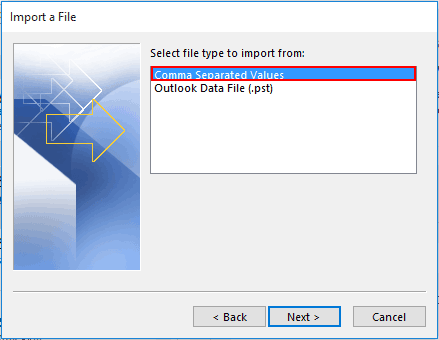
10. Klicken Sie im zweiten Dialogfeld „Datei importieren“ auf die Schaltfläche „Durchsuchen“, um die Excel-csv-Datei auszuwählen, die Sie aus den Google-Kontakten exportiert haben, wählen Sie basierend auf Ihren Anforderungen eine Duplikat-Option aus und klicken Sie dann auf die Schaltfläche „Weiter“.
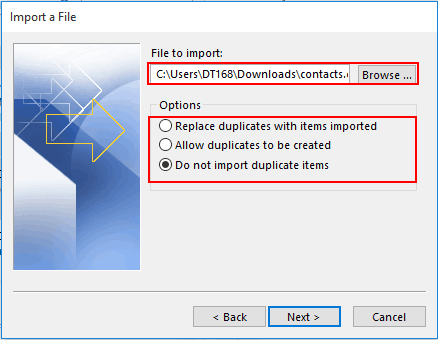
11. Wählen Sie nun einen Outlook-Kontakteordner aus, um die Google-Kontakte zu importieren. Klicken Sie auf die Schaltfläche „Weiter“, um fortzufahren.
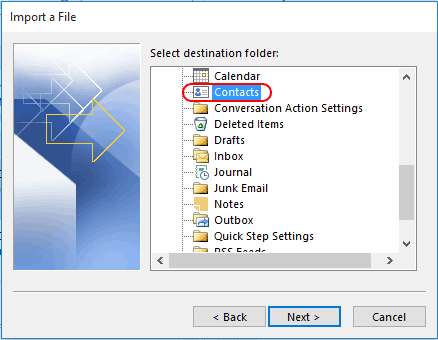
12. Im letzten Dialogfeld „ Datei importieren“ belassen Sie das Kontrollkästchen „Importieren von „Kontakte.csv“ in Ordner: Kontakte“ aktiviert und klicken Sie dann auf die Schaltfläche „Fertig stellen“.
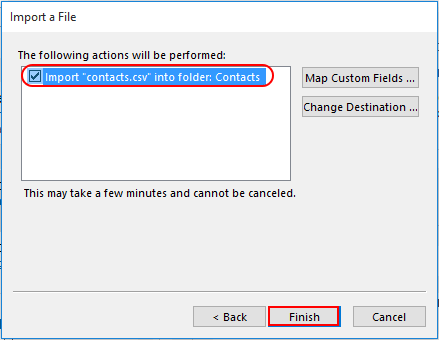
Jetzt wurden alle Google-Kontakte erfolgreich in den angegebenen Kontakteordner in Outlook importiert.
Verwandte Artikel:
- Wie importiert man MSG-Dateien vom Dateisystem in einen Outlook-Ordner?
- Wie speichert man E-Mail-Nachrichten im Bildformat (JPG/TIFF) in Outlook?
- Wie speichert man mehrere ausgewählte E-Mails als MSG-Dateien in Outlook in großen Mengen?
Beste Office-Produktivitätstools
Eilmeldung: Kutools für Outlook veröffentlicht kostenlose Version!
Erleben Sie das brandneue Kutools für Outlook mit über100 unglaublichen Funktionen! Jetzt herunterladen!
📧 E-Mail-Automatisierung: Automatische Antwort (verfügbar für POP und IMAP)/E-Mail senden planen/Automatische CC/BCC nach Regel beim Senden von E-Mail/Automatische Weiterleitung (Erweiterte Regeln) /Begrüßung automatisch hinzufügen/E-Mails mit mehreren Empfängern automatisch in einzelne E-Mails aufteilen...
📨 E-Mail-Management: E-Mail zurückrufen/Betrugs-E-Mails nach Betreff und anderen Kriterien blockieren/Duplikate löschen/Erweiterte Suche/Ordner organisieren...
📁 Anhänge Pro:Stapel speichern/Stapel ablösen/Stapel komprimieren/Automatisch speichern/Automatisch abtrennen/Automatische Komprimierung...
🌟 Interface-Magie: 😊Mehr schöne und coole Emojis /Benachrichtigung bei wichtigen E-Mails/Outlook minimieren statt schließen...
👍 Ein-Klick-Genies: Allen mit Anhängen antworten /Anti-Phishing-E-Mails/🕘Zeitzone des Absenders anzeigen...
👩🏼🤝👩🏻 Kontakte & Kalender: Stapel Kontakt aus ausgewählten E-Mails hinzufügen/Kontaktgruppe in einzelne Gruppen aufteilen/Geburtstagserinnerung entfernen...
Verwenden Sie Kutools in Ihrer bevorzugten Sprache – unterstützt Englisch, Spanisch, Deutsch, Französisch, Chinesisch und über40 weitere!


🚀 Ein-Klick-Download — alle Office-Add-Ins verfügbar
Dringend empfohlen: Kutools für Office (5-in-1)
Mit einem Klick laden Sie fünf Installationsprogramme gleichzeitig herunter — Kutools für Excel, Outlook, Word, PowerPoint und Office Tab Pro. Jetzt herunterladen!
- ✅ Ein-Klick-Komfort: Laden Sie alle fünf Installationspakete in nur einem Schritt herunter.
- 🚀 Für jede Office-Aufgabe bereit: Installieren Sie die benötigten Add-Ins genau dann, wenn Sie sie brauchen.
- 🧰 Enthalten: Kutools für Excel / Kutools für Outlook / Kutools für Word / Office Tab Pro / Kutools für PowerPoint